[本の持ち出し]ボタンが灰色になっていて押すことが出来ません。
本ページに記載の確認事項をご確認の上、下記の手順を行って下さい。
本ページでは、レジストリに対して操作を行います。レジストリとは、Windowsやインストールしているソフトウェアの設定や、重要な情報が保存された場所です。
レジストリの操作を誤ると、場合によってはパソコンが正常に動作しなくなる可能性があります。
操作はお客様の責任により慎重に行っていただきますよう、お願い致します。
レジストリの操作を誤ると、場合によってはパソコンが正常に動作しなくなる可能性があります。
操作はお客様の責任により慎重に行っていただきますよう、お願い致します。
事前にご確認ください
以下のいずれにも該当しないお客様のみ、本操作を実施して下さい。
- 持ち出したい本の入った本棚は「閲覧可能ユーザー」になっていませんか?
土木技の本棚は、本棚ごとに編集権限や閲覧権限が与えられています。
権限が「更新可能ユーザー」に設定された本棚のみ、本の持ち出しが可能です。 - 持ち出したいパソコンに、土木技のサーバーシステムはインストールされていませんか?
サーバーシステムがインストールされている場合は、持ち出し操作を行わなくてもパソコンの中にデータがあります。持ち出しの必要はありません。
サーバープログラムが同時にインストールされている場合には、これより先の操作は行わないでください。
対処方法
- 土木技を終了した状態で操作を行って下さい。
- キーボードの「Windows」キーを押しながら「R」キーを押します。
「ファイル名を指定して実行」画面が表示されます。
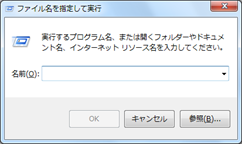
- 「名前」欄に「regedit」と入力し、[OK]ボタンをクリックします。
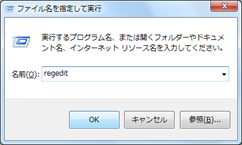
「レジストリエディタ」画面が表示されます。
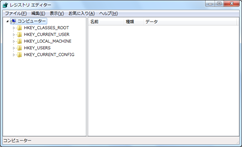
- 万が一のため、元のデータを退避しておきます。
「ファイル」メニューから「エクスポート」を選択します。

- エクスポート先を「デスクトップ」に設定し、ファイル名を「退避用」にします。
エクスポート範囲は「すべて」にチェックして、[OK]ボタンをクリックします。
デスクトップに「退避用」という名前のファイルが作成されます。

- HKEY_LOCAL_MACHINE¥SOFTWARE¥DspServer フォルダを削除します。
64bitのパソコンをご利用のお客様は、HKEY_LOCAL_MACHINE¥SOFTWARE¥Wow6432Node¥DsPServer フォルダを削除します。
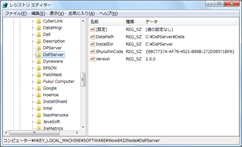
- 土木技を再度起動し、[本の持ち出し]が活性化されているか確認します。
(正常に動作したら、デスクトップに作成した「退避用」ファイルは削除してください)
